Plik Nexus Mod Manager (NMM), jak sama nazwa wskazuje, to oprogramowanie, które pozwala efektywnie zarządzać modami do gier Nexus z przyjaznego dla użytkownika centrum.
Duża liczba użytkowników zgłosiła napotkanie błędu Menedżer modów Nexusa nie jest skonfigurowany do pracy ze Skyrim. Ten problem może wywołać wiele frustracji, zwłaszcza dla zagorzałych fanów serii gier.
Oto, co jeden użytkownik miał do powiedzenia na ten temat na forum Nexus Mods:
Chcę kogoś udusić, ponieważ komunikat o błędzie Nexus Mod Manager nie jest skonfigurowany do pracy ze Skyrim. Jeśli Skyrim jest zainstalowany, przeskanuj ponownie w poszukiwaniu zainstalowanych gier za pomocą elementu paska narzędzi zmiany gier. pojawia się zawsze, gdy próbuję pobrać mod z Nexusa za pomocą Menedżera modów. Za każdym razem, gdy próbuję pobrać mody, cholerny błąd ciągle się pojawia. Proszę pomóż.
Wydaje się, że ten problem pojawił się w różnych konfiguracjach systemu, więc problem z możliwościami twojego komputera nie wchodzi w rachubę. Biorąc to pod uwagę, poświęciliśmy trochę czasu, aby znaleźć najbardziej prawdopodobne przyczyny i najlepsze metody do zastosowania w tym przypadku.
Czytaj dalej, aby dowiedzieć się więcej.
Co mogę zrobić, jeśli Nexus Mod Manager nie działa ze Skyrim?
1. Przeskanuj ponownie w poszukiwaniu zainstalowanych gier
- Otworzyć Nexus Mod Manager aplikacja.
- Kliknij na Zmień grę pasek narzędzi.
- Wybierz Skyrim z listy.
- naciśnij Ok aby ponownie przeskanować pamięci podręczne z zainstalowanej gry Skyrim.
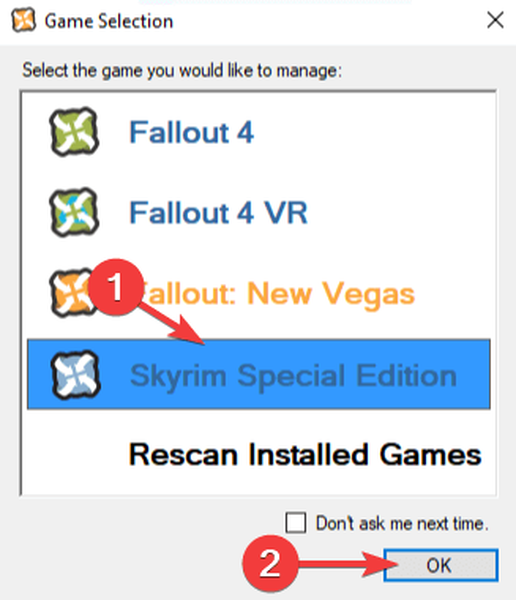
2. Upewnij się, że używasz odpowiednich modów do swojej wersji Skyrim
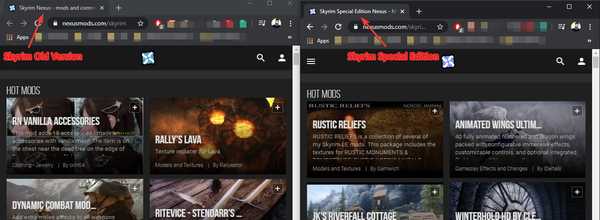
Chociaż może się to wydawać oczywistym krokiem, niektórzy użytkownicy po prostu rozwiązali swój problem, używając odpowiednich modów do zainstalowanej wersji Skyrim.
Jeśli zainstalowałeś starszą wersję gry, pobierz mody z tej strony internetowej Skyrim.
Jeśli używasz nowszej wersji gry, spróbuj pobrać żądane mody z oficjalnej strony internetowej Skyrim Special Edition.
Uwaga: Skyrim i Skyrim Legendary Edition to ta sama gra, podczas gdy ta ostatnia jest dostarczana w pakiecie ze wszystkimi trzema DLC dostępnymi w klasycznym wydaniu.
3. Usuń konfiguracje użytkowników Nexus Mod Manager
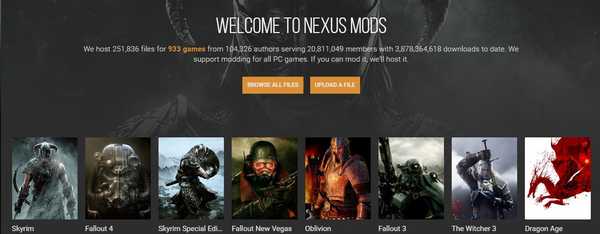
- Otworzyć Eksplorator Windows.
- Przejdź do następującej lokalizacji na dysku twardym: C: Users -> twoja nazwa użytkownika -> appdata -> local -> Black Tree Gaming -> somefolder -> mod -> version number
- W tym folderze będziesz mógł znaleźć jeden lub wiele plików.
- Kasować wszyscy.
- Uruchom ponownie komputera, aby zmiany odniosły skutek.
- Otworzyć Nexus Mod Manager app i ponownie utwórz użytkownika na podstawie osobistych preferencji.
- Sprawdź, czy mody działają.
Czy Twój Eksplorator plików systemu Windows ulega awarii w systemie Windows 10? Wypróbuj te poprawki
4. Upewnij się, że zapora nie blokuje Nexus Mod Manager
Zezwalaj na aplikację przez zaporę Windows Defender:
- wciśnij Wygraj + X na klawiaturze i wybierz Ustawienia.
- Kliknij Aktualizacja i bezpieczeństwo przycisk.
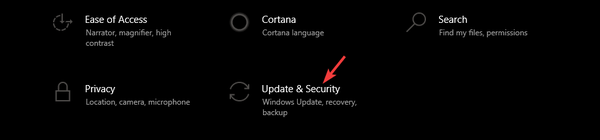
- Wybierz Bezpieczeństwo systemu Windows opcja z menu po lewej stronie ekranu.
- Kliknij Firewall i bezpieczeństwo sieciowe opcja.
- Wybierz opcję Zezwól aplikacji na przechodzenie przez zaporę.
- Wyszukaj Nexus Mod Manager na liście i zezwalaj na połączenia przychodzące i wychodzące.
- Uruchom ponownie swój komputer i spróbuj ponownie uruchomić mody.
Jeśli nie możesz uzyskać dostępu do zapora systemu Windows ustawienia, oznacza to, że nie masz uprawnień administratora. Aby dowiedzieć się, jak włączyć konto administratora, zapoznaj się z tym prostym przewodnikiem.
5. Zainstaluj ponownie Nexus Mod Manager
Usuwać:
- wciśnij Wygraj + X klucze i wybierz Aplikacje i funkcje.
- Wybierz Nexus Mod Manager z listy.
- wciśnij Odinstaluj przycisk.
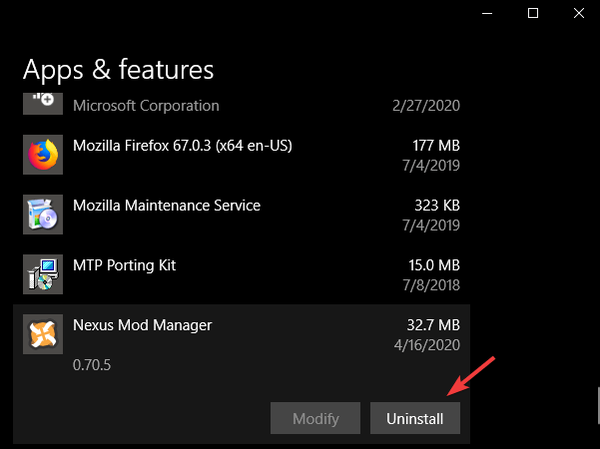
- Kliknij Odinstaluj ponownie, aby potwierdzić.
- Zaczekaj na zakończenie procesu.
Aby ponownie zainstalować:
- Pobierz Nexus Mod Manager klikając podręcznik przycisk na stronie internetowej.
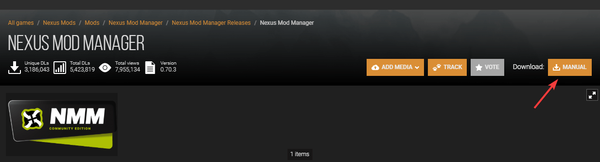
- Zaczekaj na zakończenie procesu pobierania.
- Otwórz instalator i postępuj zgodnie z instrukcjami wyświetlanymi na ekranie.
6. Użyj aplikacji Vortex do zarządzania modami do gier Nexus
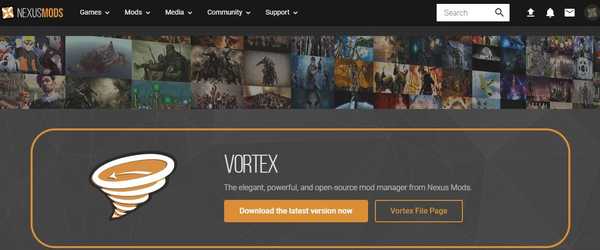
- Pobierz aplikację Vortex.
- Zainstaluj go, postępując zgodnie z instrukcjami wyświetlanymi na ekranie.
- Spróbuj zarządzać wadliwymi modami Skyrim i sprawdź, czy problem został rozwiązany.
W dzisiejszym przewodniku przyjrzeliśmy się najskuteczniejszym metodom do wypróbowania, jeśli widzisz Nexus Mod Manager nie jest skonfigurowany do pracy ze Skyrim Komunikat o błędzie.
Nie wahaj się podzielić z nami swoim doświadczeniem, a także przekaż nam sugestie, jak udało Ci się rozwiązać ten problem.
Aby się z nami skontaktować, wystarczy skorzystać z sekcji komentarzy pod tym artykułem.
Często zadawane pytania: dowiedz się więcej o Skyrim
- Jak ręcznie zainstalować mody do Nexusa?
Jeśli masz pobrany plik mod, a także Nexus Mod Manager zainstalowany na komputerze, możesz po prostu dodać mod do listy, a następnie go aktywować. Gdy to zrobisz, pojawi się w Zainstalowane mody lista.
- Jak używać Nexus Mod Manager ze Steam?
Będziesz musiał otworzyć Steam, przejdź do swojego Biblioteka gier, wybierz żądaną grę i kliknij Przeglądaj warsztaty przycisk. Spowoduje to wyświetlenie listy modów, które możesz zainstalować, klikając plik Subskrybuj przycisk.
- Czy Nexus Mods tylko na PC?
Tak, Nexus Mod Manager oferuje możliwość modyfikowania tylko gier na PC. Nie wydaje się, aby platforma zmieniła się w kierunku modowania gier na inne platformy, ponieważ zwykle jest to naruszenie praw autorskich.
- Nexus Mod Manager
- skyrim
 Friendoffriends
Friendoffriends



